Inleiding
Dit document beschrijft hoe u diagnostische gegevens kunt genereren voor de Cisco Secure Endpoint Linux-connector.
Achtergrondinformatie
De Cisco Secure Endpoint Linux-connector wordt geleverd in pakketten met de toepassing Support Tool, die wordt gebruikt om diagnostische gegevens te genereren over het eindpunt en de connector die erop is geïnstalleerd. De diagnostische gegevens omvatten informatie zoals:
- Resourcegebruik (schijf, CPU en geheugen).
- Connectorspecifieke logbestanden.
- Configuratiegegevens van de connector.
Diagnostische gegevens genereren
De diagnostische gegevens kunnen via twee verschillende methoden worden gegenereerd:
- Lokaal met behulp van het ondersteuningsmiddel.
- Extern gebruik van de Secure Endpoint Console.
De gegenereerde diagnostische gegevens kunnen aan het Cisco Technical Assistance Center (TAC) worden geleverd voor verdere analyse.
Lokaal diagnostische gegevens genereren met behulp van het ondersteuningsmiddel
Voer de volgende opdracht uit om diagnostische gegevens voor de Linux-connector te genereren met behulp van het Support Tool:
sudo /opt/cisco/amp/bin/ampsupport

Opmerking: u moet over voldoende rechten beschikken om de Support Tool uit te voeren, zodat u de opdracht vooraf met sudo inleidt.
De Support Tool maakt een .zip archiefbestand met de naam AMP_Support_<timestamp>.zip in de huidige ingelogde desktopmap van de gebruiker, indien deze bestaat. Anders wordt het archiefbestand gemaakt in de huizenmap van de huidige ingelogde gebruiker.
Diagnostische gegevens genereren met de Secure Endpoint Console
Voltooi deze stappen om diagnostische gegevens voor de Linux-connector te genereren via de Secure Endpoint Console:
- Navigeer naar de pagina Computers door
Management -> Computers te selecteren en identificeer uw computer in de lijst. Klik op Diagnose....
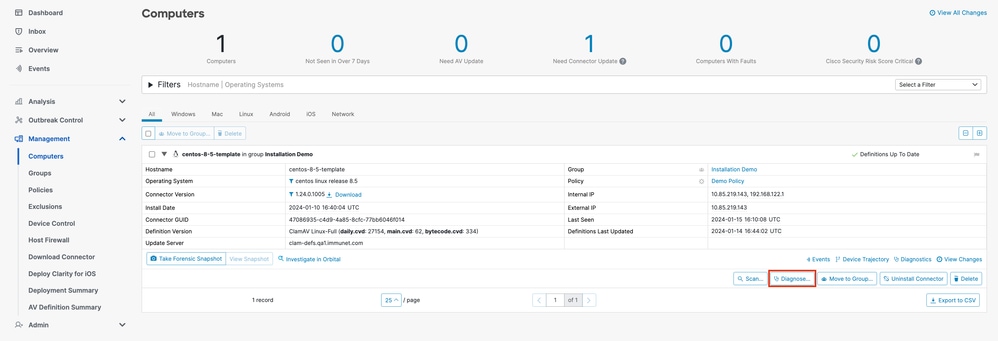
- Selecteer in het pop-upvenster New Connector Diagnostic de lengte van de debug-sessie in de vervolgkeuzelijst en controleer of de selectievakjes voor Historische gegevens en kernellogboek beide zijn geselecteerd. Klik op
Aanmaken.
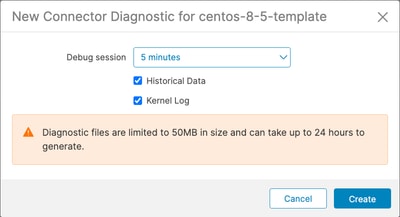
- Klik nog steeds op de pagina Computers op
Diagnostiek voor uw -aansluiting. U wordt naar de pagina Bestandsopslag in het gedeelte Analyse gebracht.
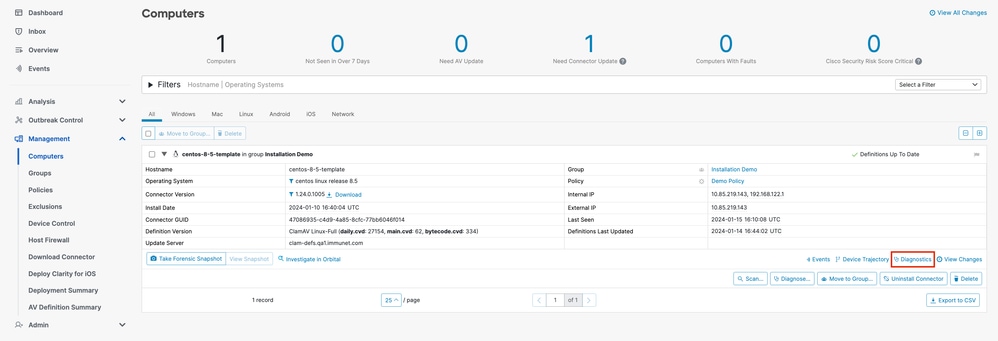
- Op de pagina File Repository kunt u de status van de gevraagde diagnostiek bekijken. Zoek de diagnostiek voor uw computer met de filters. Klik op
Downloaden wanneer uw diagnose de status "Beschikbaar" heeft.
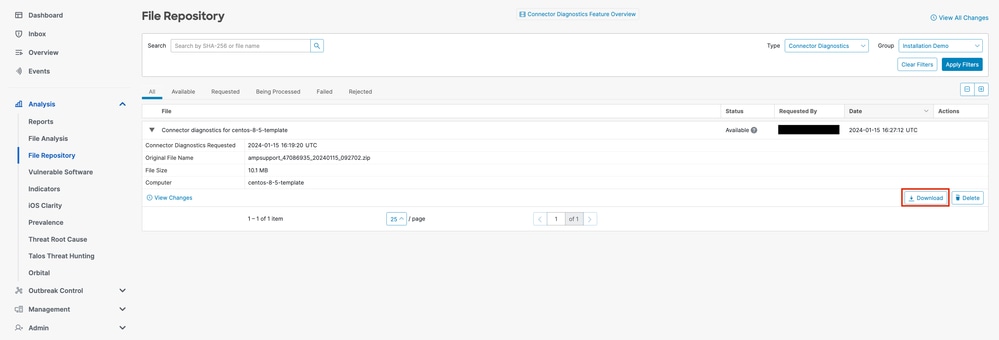

Opmerking: u ontvangt ook een e-mail van Cisco Secure Endpoint wanneer de gevraagde diagnostische gegevens beschikbaar zijn voor downloaden.
Probleemoplossing
De debug modus vastlegging kan worden ingeschakeld voor de Secure Endpoint Linux-connector om meer gedetailleerde informatie over probleemoplossing in de diagnostische gegevens te bieden. Debug-modus kan worden ingeschakeld/uitgeschakeld op afstand met de Secure Endpoint Console of lokaal met behulp van de opdrachtregel van de Linux-connector.

Waarschuwing: de debug-modus dient alleen te worden ingeschakeld als een Cisco Technical Support Engineer een verzoek om deze gegevens indient. Als u de Debug-modus voor een langere periode ingeschakeld houdt, kan dit de schijfruimte zeer snel vullen en voorkomen dat de gegevens van het connector-log en het logbestand op het tray-kanaal worden verzameld in het diagnostische bestand voor ondersteuning als gevolg van buitensporige bestandsgrootte.
Debugmodus inschakelen
Debug-modus inschakelen met de Secure Endpoint Console
Voltooi deze stappen om de Debug-modus in te schakelen en diagnostische gegevens te verzamelen met behulp van de Secure Endpoint Console:
- Ga in de Secure Endpoint Console naar de pagina Beleid door
Management te selecteren -> Policies.
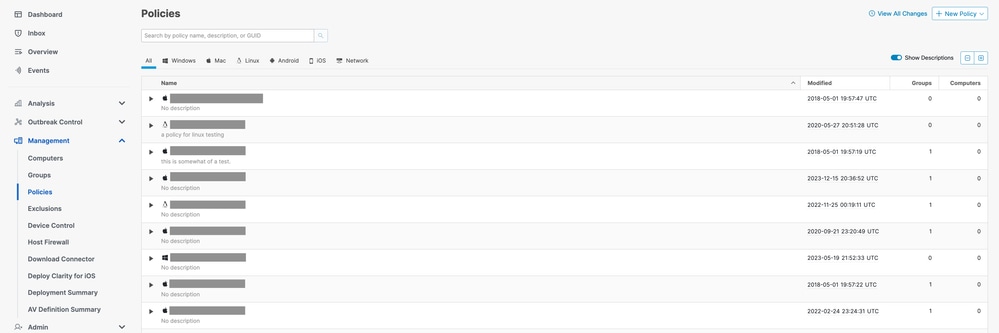
- Bepaal de plaats en selecteer van het beleid dat wordt toegepast op het eindpunt, dit het venster van het Beleid zal uitbreiden. Klik op
Dupliceren.
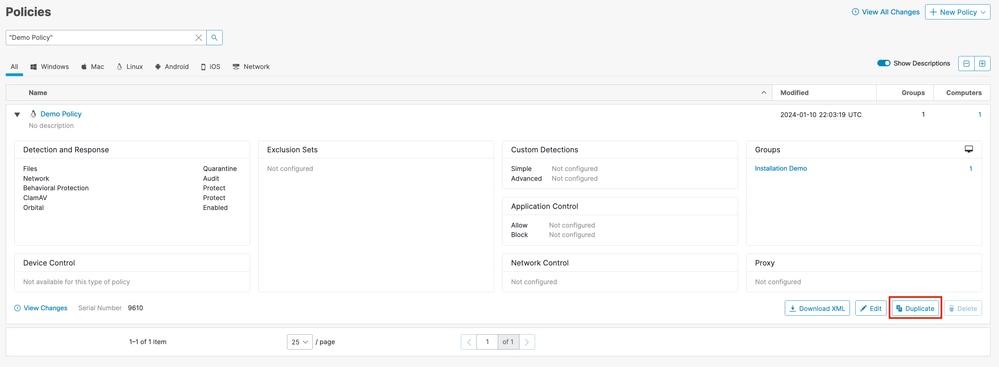
- De Secure Endpoint Console maakt een kopie van het gevraagde beleid.
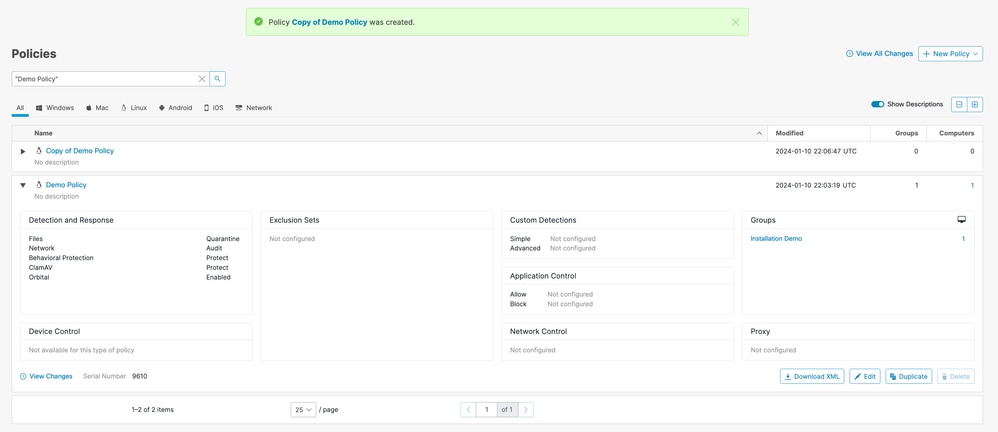
- Selecteer en vouw het gedupliceerde beleid uit en klik op
Bewerken. U wordt naar de pagina Bewerken beleid voor dat beleid gebracht.
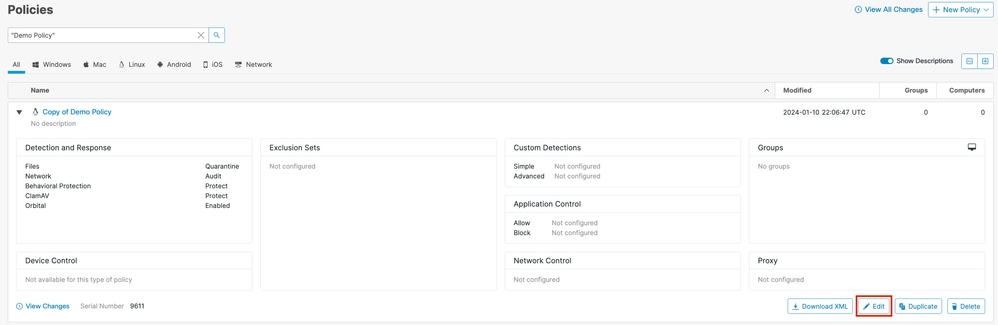
- Wijzig de naam van de polis. U kunt bijvoorbeeld TechZone Linux Policy gebruiken voor debug.
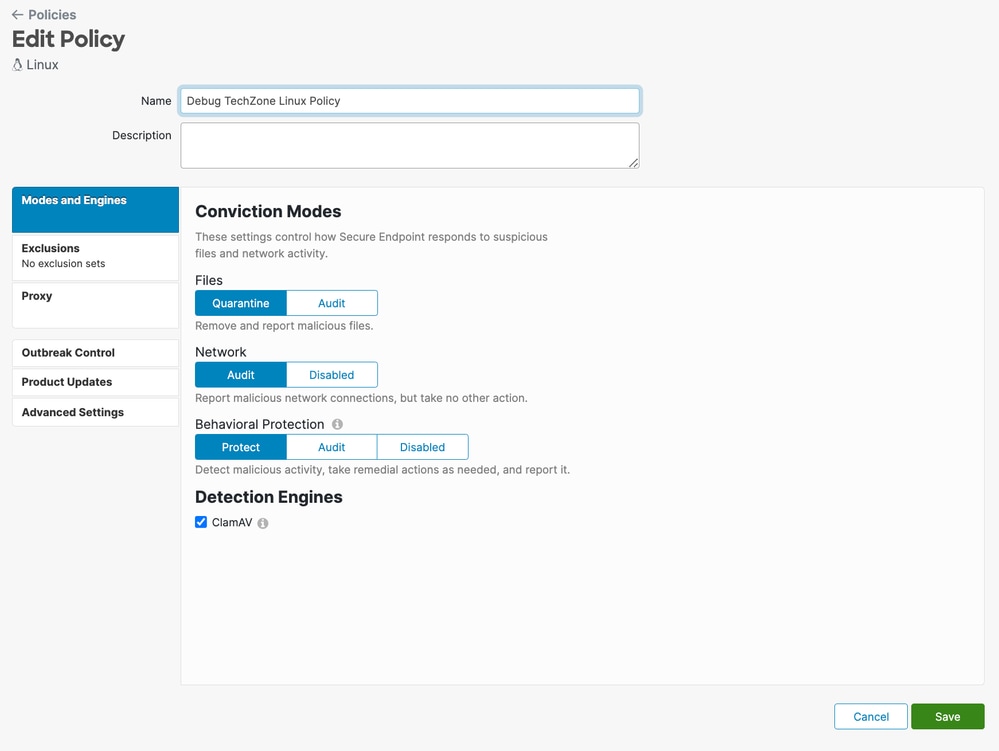
- Selecteer
Geavanceerde instellingen en selecteer Beheerfuncties in de knoppenbalk.
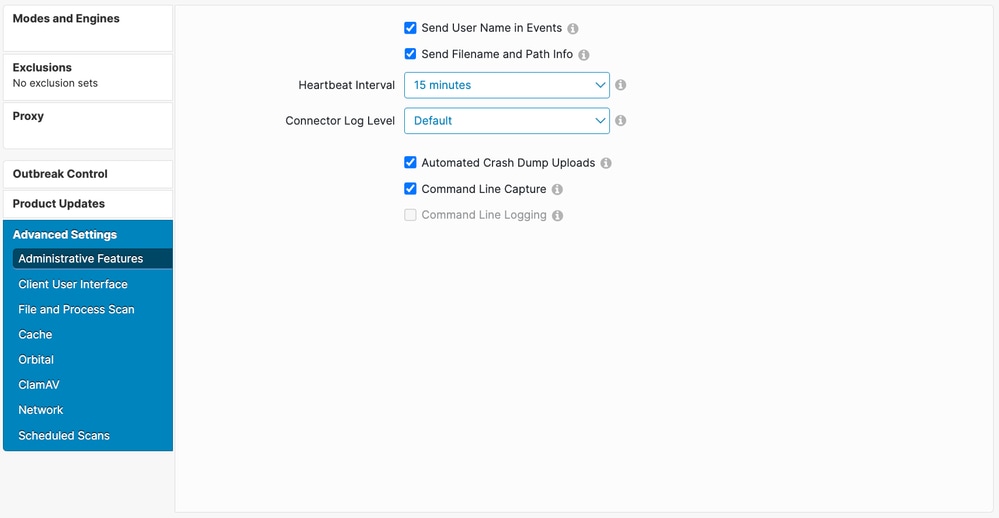
- Breid het uitrolmenu Connector Log Level uit en klik op "Debug".
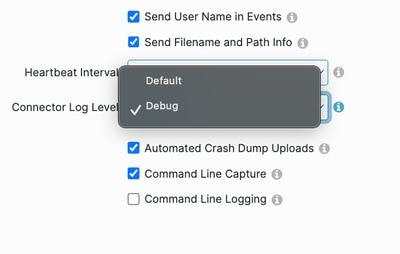
- Klik op
Opslaan om de wijzigingen op te slaan.
- Navigeer naar de pagina Groepen door
Beheer -> Groepen te selecteren en klik op Groep maken. U wordt naar de pagina Nieuwe groep gebracht.
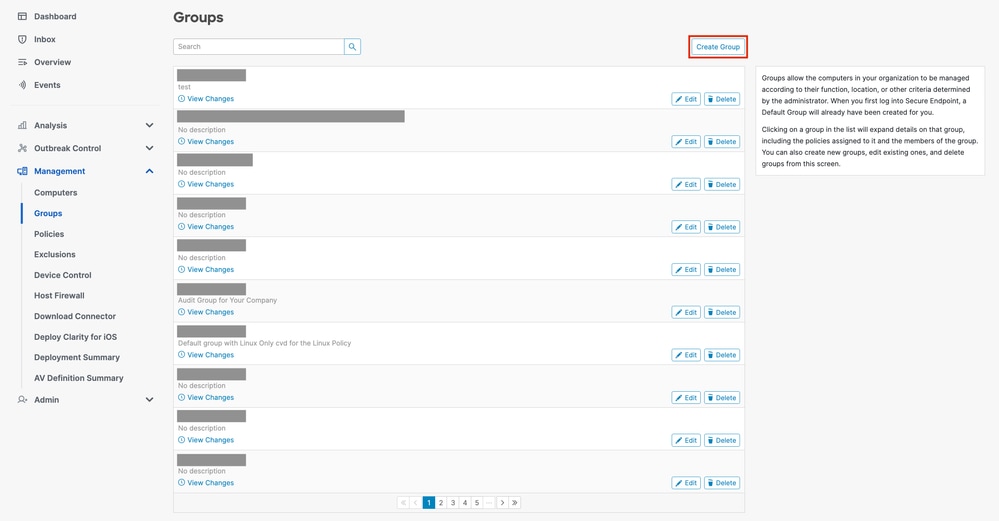
- Voer een naam in voor de groep. U kunt bijvoorbeeld Debug TechZone Linux Group gebruiken.
- Verander het Linux-beleid naar het nieuwe beleid dat u zojuist hebt gemaakt, namelijk Debug TechZone Linux Policy in dit voorbeeld. Klik op
Save (Opslaan).
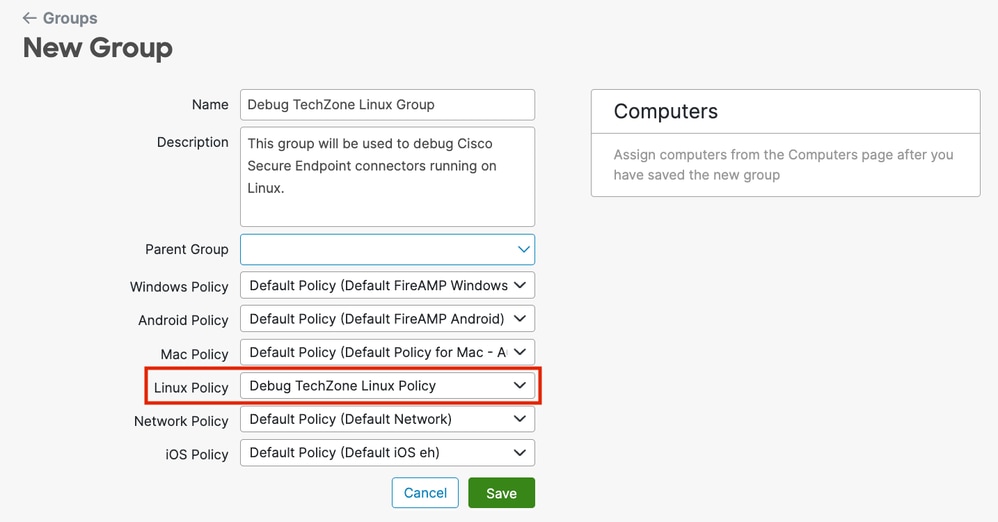
- Navigeer naar de pagina Computers door
Management -> Computers te selecteren en identificeer uw computer in de lijst. Selecteer deze optie en klik op Verplaatsen naar groep....
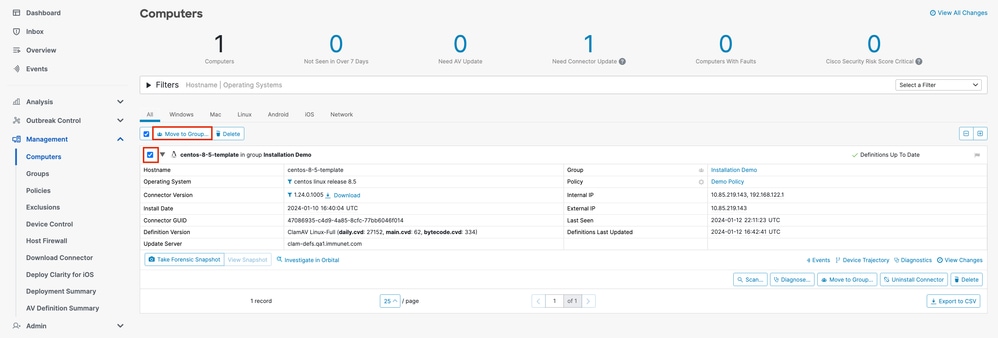
- Selecteer in het pop-upvenster Connector naar groep verplaatsen de nieuwe groep in het vervolgkeuzemenu
Groep selecteren. Klik op Verplaatsen om de geselecteerde computer naar de nieuwe groep te verplaatsen.
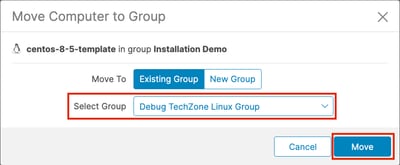
Debug-modus inschakelen met de interface voor de Connector-opdrachtregel
Om de debug-modus in te schakelen via de Linux-connector-opdrachtregel interface (CLI).
1. Login in de ampcli
/opt/cisco/amp/bin/ampcli
2. debug inschakelen
ampcli> debuglevel 1
De volgende uitvoer moet worden weergegeven:
Daemon now logging at 'info' level until next policy update
Debugmodus uitschakelen
Nadat de diagnostische gegevens in de Debug modus zijn verkregen, moet u de Secure Endpoint connector terugzetten naar de normale modus. Debug modus kan worden uitgeschakeld met de Secure Endpoint Console of met de Linux connectors opdrachtregel tool.
Debug-modus uitschakelen met de beveiligde endpointconsole
Als u de debug-modus wilt uitschakelen, volgt u dezelfde stappen om de debug-modus in te schakelen met de Secure Endpoint Console, maar wijzigt u het Connector Log Level in "Default" in stap 7.
Debug Mode uitschakelen met Connector Command Line Interface
Als u de debug-modus via de Linux-connector CLI wilt uitschakelen, voert u de volgende opdracht uit:
1. Login in de ampcli
/opt/cisco/amp/bin/ampcli
2. debug uitschakelen
ampcli> debuglevel 0
Daemon now logging at policy-specified log level
Zie ook


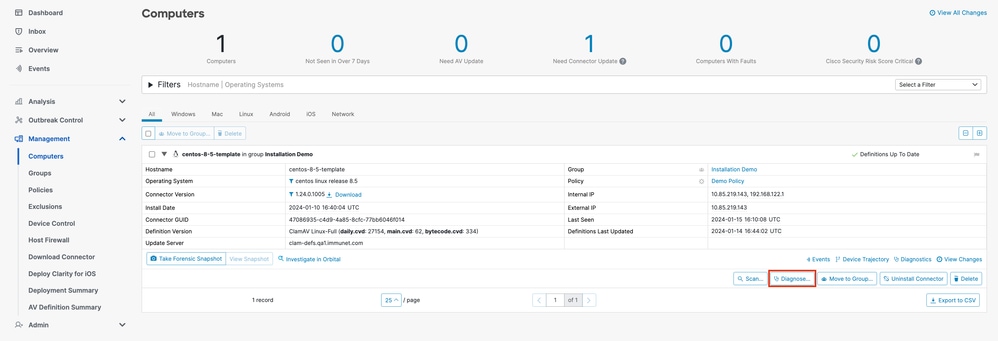
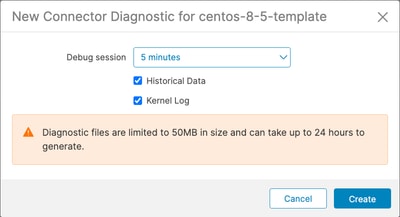
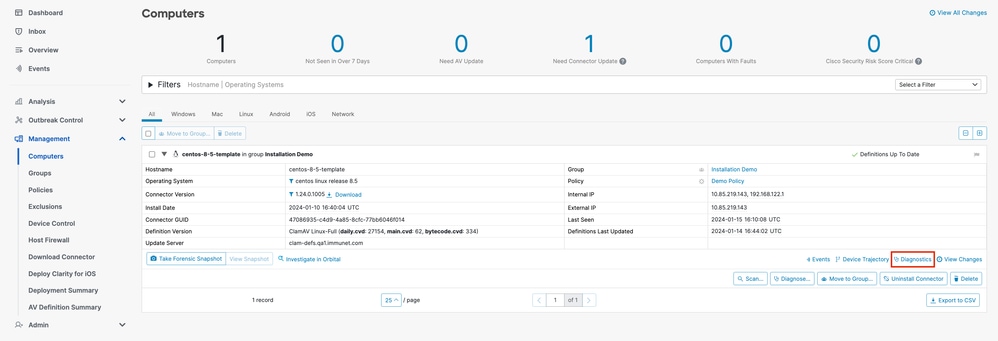
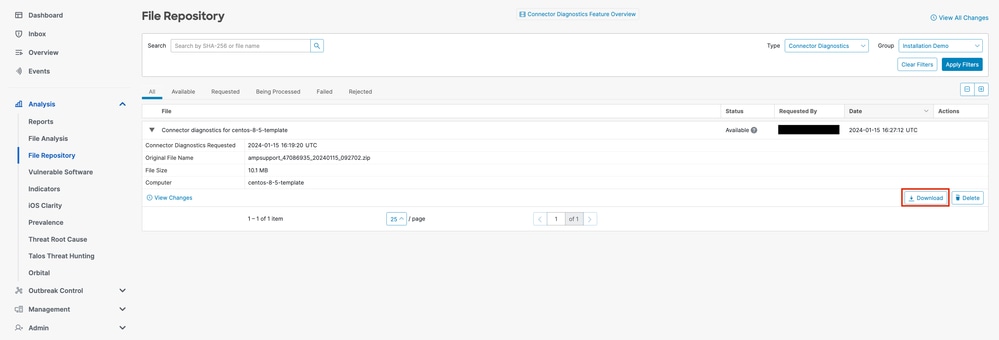

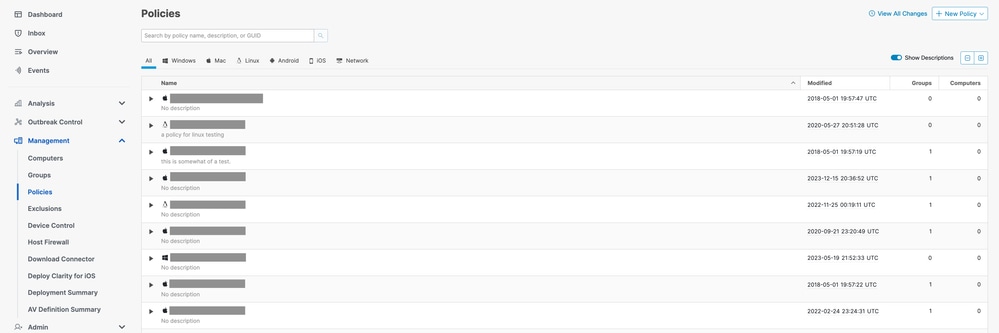
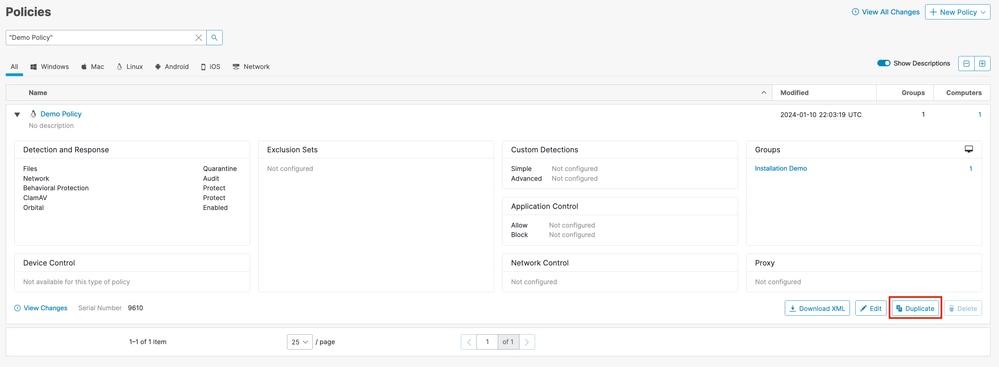
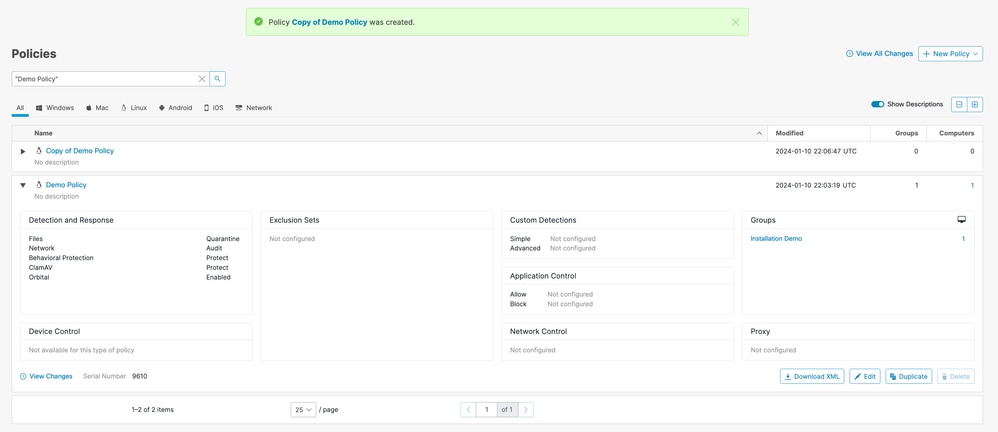
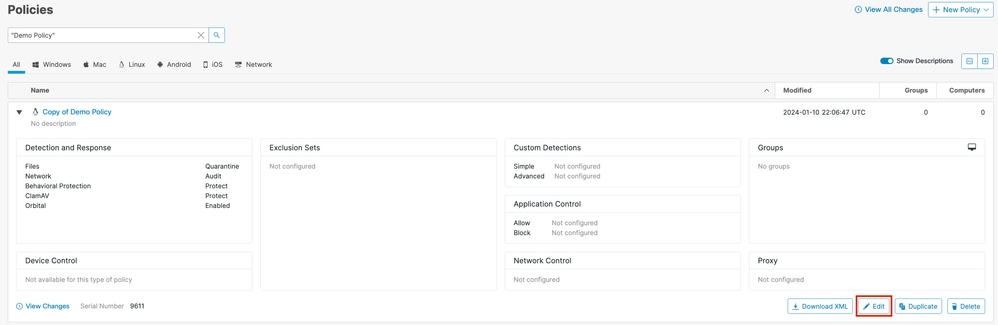
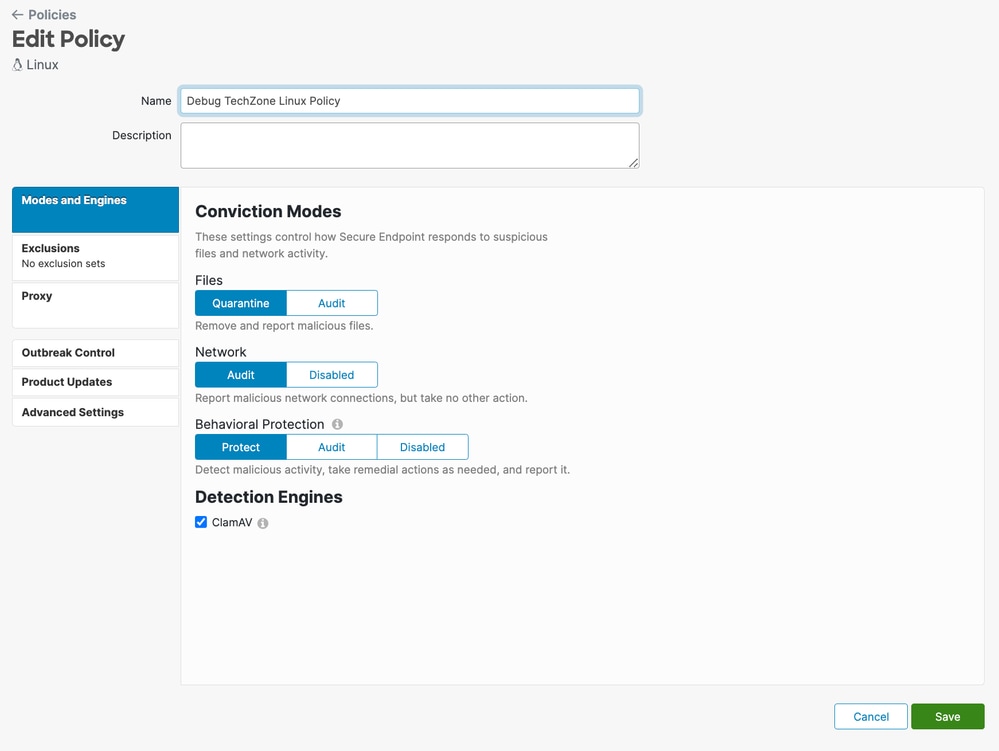
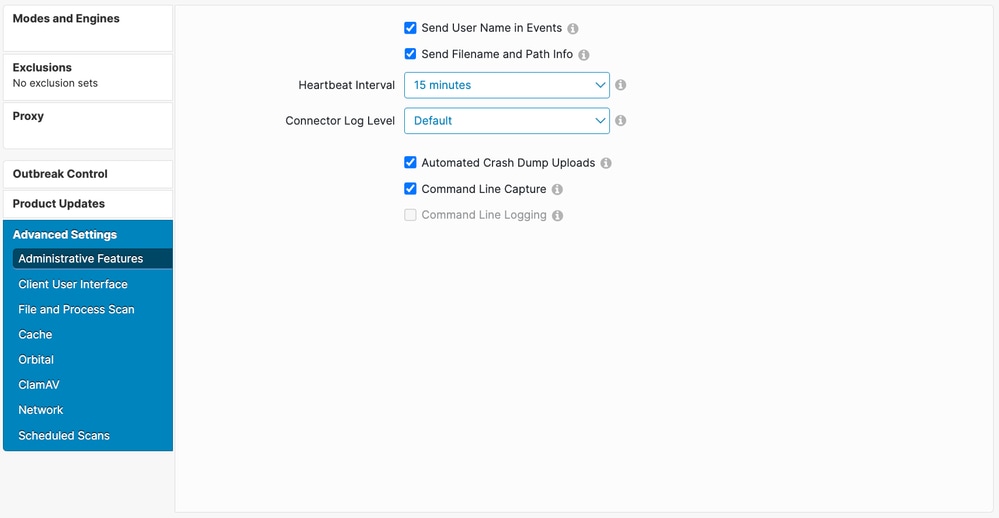
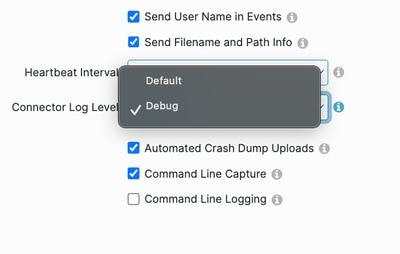
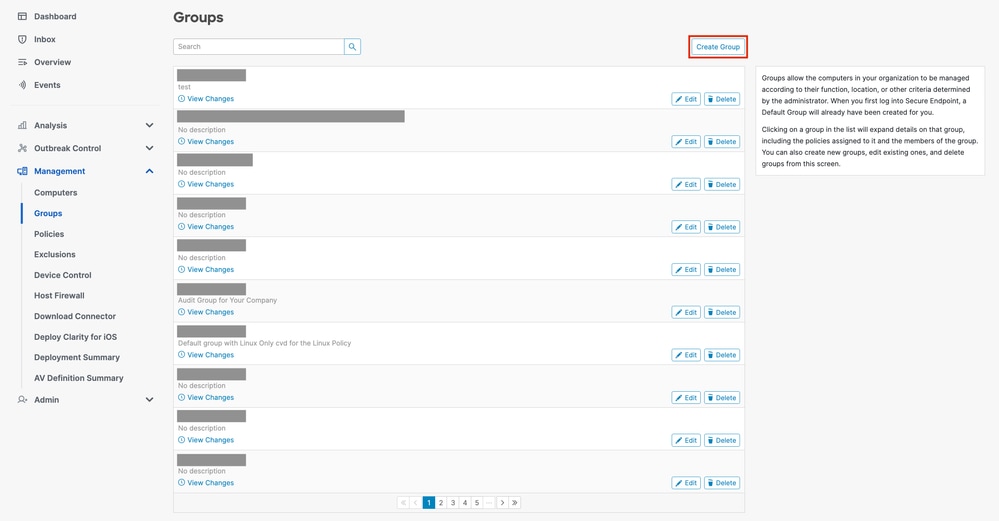
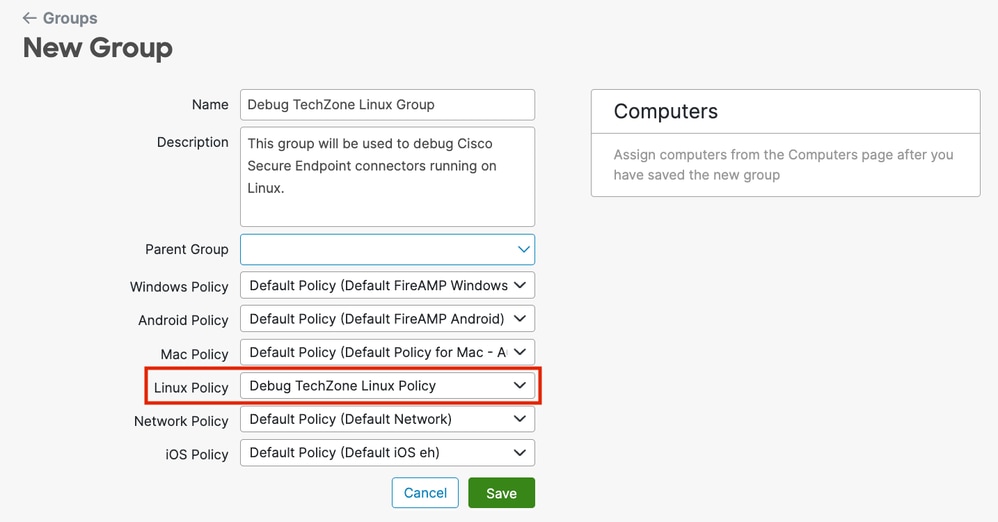
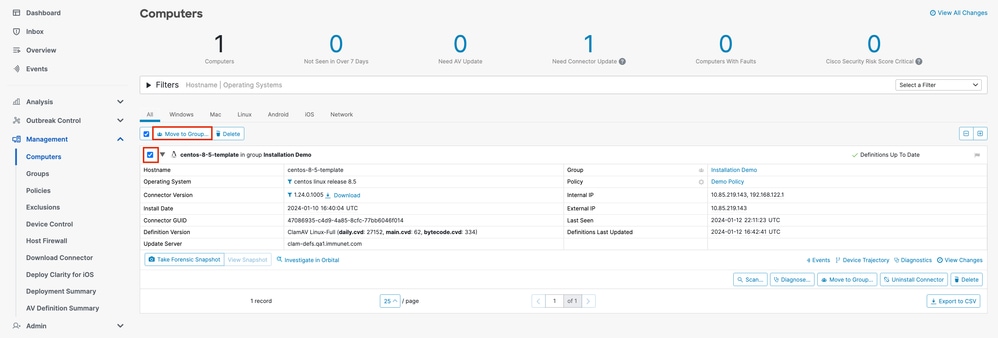
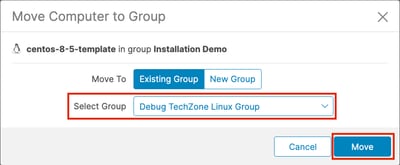
 Feedback
Feedback